Ti sei mai imbattuto in questo messaggio “non riesci a trovare la lingua msain dll” nella tua applicazione ms Access? Non hai idea del perché questo errore si verifichi nello schermo di Windows all’improvviso o come liberarti di questo problema? Nessuna idea….??
Beh, non preoccuparti. Come, nel nostro argomento di oggi discuteremo su questo specifico errore msain dll. Se hai anche bisogno di cercare le correzioni, controlla questo blog completo.
Scenario pratico:
Viene visualizzato un messaggio di errore “Impossibile trovare MSL.dll di lingua DLL quando si tenta di aprire un’applicazione che utilizza Microsoft Access 2007. Ho disinstallato e reinstallato l’applicazione e riavviato il computer più volte, senza alcun risultato.
Dal momento che l’ufficio si aggiorna la scorsa settimana (credo l’11 novembre), ho un utente che non può aprire Access 2010 … se ci prova, ottiene questo prima:
Completerà quindi:
Lei va ad Open Access:
E non importa se sceglie SÌ o NO, otterrà:
Se provo di nuovo, le stesse 4 cose accadono … l’installazione di riparazione non sembra aiutare. E si rifiuta di passare a Office 2013/2016 per motivi per cui non entreremo qui.
Ha Access 2003 installato per un Access DB legacy che non possiamo lasciare ma che era in grado di vederlo nel 2010
Qualche altro suggerimento?
Che cos’è MSAIN.DLL?
MSAIN.DLL è l’acronimo di Microsoft Access International DLL. Processi non di sistema come msain.dll hanno origine da software che hai installato nel tuo sistema. Poiché, l’applicazione memorizza i dati sul disco rigido e nel registro di sistema. È probabile che il tuo PC abbia sofferto di frammentazione e accumuli voci non valide che possono influire sulle prestazioni del tuo PC.
MSAIN.DLL è un tipo di file dll associato a MSDN Disc 2226 sviluppato da Microsoft per il sistema operativo Windows. Bene, l’ultima versione conosciuta di questo
MSAIN.DLL è 1.0.0.0, che è principalmente creato per Windows. Questo MSAIN.dll contiene
Indice di popolarità di 1 stelle e impostazione di sicurezza di “SCONOSCIUTO”.
Nome del processo: DLL di Microsoft Office Access International
Applicazione che utilizza questo processo: DLL di Microsoft Office Access International
IMMAGINE DELL’ERRORE:

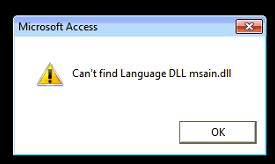
Cosa sono i file DLL?
I file di DLL come MSAIN.DLL sono piccoli programmi, che sono simili a più programmi per condividere la stessa funzionalità.
Come ad esempio:
Supponiamo che tu stia utilizzando Windows e modificando il documento in Microsoft Word. Il file DLL che controlla la stampa non si carica da solo a meno che non sia richiesta la sua funzione.
Se hai deciso di stampare il tuo documento. Quando si seleziona “print”, ms word chiama il file DLL della stampante e viene caricato in memoria (RAM) in quel momento. Per stampare un documento in un altro programma, come Adobe Acrobat, in questo caso verrà utilizzato anche lo stesso file DLL della stampante.
Perché si verificano errori DLL?
I file DLL sono file condivisi, questi file esistono al di fuori dell’applicazione software stessa. Sebbene offra così tanto beneficio agli sviluppatori di software, ma una volta che scompare causa anche così tanti problemi.
Se Windows non è in grado di caricare il file MSAIN.DLL, verrà visualizzato un messaggio di errore.
Per maggiori informazioni, consulta le seguenti “Cause degli errori MSAIN.DLL”.
LEGGI ANCHE:
Quali sono i motivi dietro l’errore MSAIN.DLL in Access?
L’errore MSAIN.DLL si verifica più spesso al momento dell’avvio del computer, dell’avvio del programma o durante il tentativo di utilizzare una funzione specifica in qualsiasi programma come la stampa. Ecco alcune delle sue cause aggiuntive dietro l’errore MSAIN.DLL:
- Se si verifica un’incompatibilità nei programmi che distribuiscono il file language.dll identico.
- Quando il file viene danneggiato come Trojan, malware e virus causano codici infetti in questo file.
- Anche l’installazione non corretta o errata e la disinstallazione del programma o del driver hardware distrutto possono essere la causa di questo errore.
Messaggi comuni di errore MSAIN.DLL
Msain.dll è un file eseguibile sul disco rigido del tuo PC. Questo file contiene codice macchina. Se avvii il software Microsoft Office Access International DLL sul computer, il comando con msain.dll verrà eseguito sul tuo PC. A tale scopo, il file viene caricato nella memoria principale (RAM) e viene eseguito come processo DLL di Microsoft Office Access International.
Ecco alcuni dei messaggi di errore MSAIN.DLL più comuni, elencati di seguito:
- “MSAIN.DLL non trovato.”
- “Il file MSAIN.DLL è mancante.”
- “MSAIN.DLL violazione di accesso”.
- “Impossibile registrare MSAIN.DLL.”
- “Impossibile trovare C: \ Windows \ System32 \\ MSAIN.DLL.”
- “Impossibile avviare MSDN Disc 2226. Manca un componente richiesto: MSAIN.DLL. Installa nuovamente MSDN Disc 2226.”
- “Impossibile avviare l’applicazione perché MSAIN.DLL non è stato trovato. Reinstallare l’applicazione potrebbe risolvere questo problema.”
Tutti questi messaggi di errore dll sopra menzionati vengono visualizzati durante
- installazione del programma,
- quando è in esecuzione un programma software relativo a MSAIN.DLL come MSDN Disc 2226
- durante l’avvio o l’arresto di Windows,
- Anche durante l’installazione del sistema operativo Windows.
Beh, conoscendo la causa esatta del tuo errore MSAIN.DLL è un pezzo critico di informazioni nella risoluzione dei problemi. Quindi prova a scoprire il motivo esatto di questo errore.
Come correggere l’errore “ Impossibile trovare Language Msain Dll “?
Metodo 1: problema di correzione nella tuta da ufficio
- Vai al pannello di controllo.
- Toccare l’opzione Programmi.
- Hit sull’opzione Programmi e funzionalità.
- Fai un clic con il tasto destro del mouse sulla tuta da ufficio.
- Seleziona l’opzione Cambia.
- Nella nuova finestra aperta Scegliere l’opzione “Ripara” (riparazione online per Office 2013/365).
- Riparare l’ufficio installato, questo risolverà il problema.
Dopo aver completato la riparazione, provare ad avviare nuovamente l’applicazione e verificare se il problema è risolto o meno.
Metodo 2: utilizzo del pannello di controllo
1.At prima aprire il pannello di controllo.
- Ora fai clic su Programma e funzionalità.
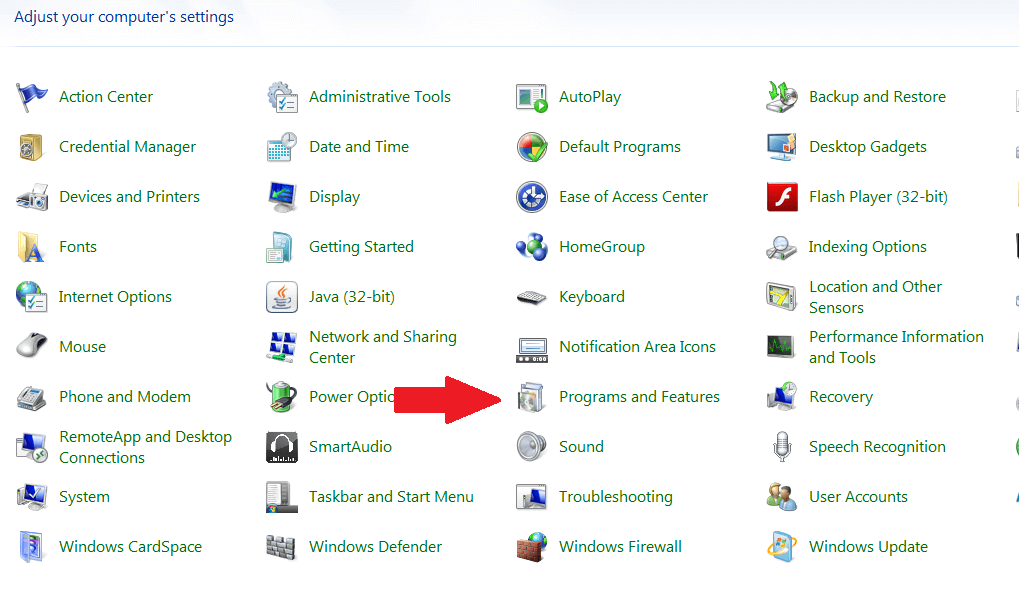
- Nella finestra di programma e funzionalità aperta selezionare Access Runtime 2002 (o 2010).

- Fare clic con il pulsante destro del mouse su Access Runtime 2002 (o 2010) e selezionare l’opzione Ripara.
- Ciò potrebbe richiedere la schermata del programma di installazione di Windows, quindi nella sezione della fonte d’uso, è necessario modificare il percorso finale da \ ACCESS ~ 1 \ a \ Backup.

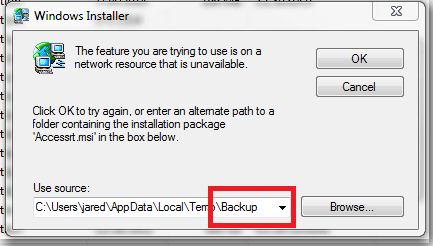
- Dopo aver apportato le modifiche, toccare l’opzione OK.
- Dopo aver completato la riparazione, provare ad avviare nuovamente l’applicazione e verificare se il problema è risolto o meno.
LEGGI ANCHE:
Metodo 3: Disinstalla l’applicazione
Esistono molti processi non di sistema la cui esecuzione può essere interrotta perché non sono coinvolti nell’esecuzione del sistema operativo. Msain.dll è utilizzato da “Microsoft Office Access International DLL”.
Questa è un’applicazione creata da “Microsoft Corporation”. Se non si dispone di questa DLL di Microsoft Office Access International, è possibile rimuovere semplicemente questo software e quindi msain.dll dal PC.
Per eseguire questa operazione, premere contemporaneamente il tasto Windows + R, quindi digitare “appwiz.cpl”. Successivamente, nell’elenco di programmi installati, cercare la DLL di Microsoft Office Access International e quindi disinstallare questa applicazione.
Conclusione:
Dopo aver provato le correzioni sopra menzionate, supererai sicuramente questo errore “impossibile trovare la lingua msain dll”. Ma se nel caso non fosse possibile farlo, condividi le tue esperienze con noi nella nostra sezione commenti.
Questo software garantisce riparazione e recupero di senza soluzione di continuità del database ACCDB e MDB. Esso ripristina tutti gli oggetti tra cui tabelle, report, query, record, moduli e indici insieme a moduli, macro, ecc. Fissare Microsoft Access problemi di ora in 3 semplici passaggi:
- Scarica Stellar Access database riparazione strumento rated ottima su Cnet.
- Fai clic sull'opzione Sfoglia e Cerca per individuare il database di Access corrotto.
- Fai clic su Ripara Pulsante per riparae visualizzare in anteprima gli oggetti del database.